iMyFone TopClipper Kullanım Kılavuzu
iMyFone TopClipper, Windows/Mac/Android/iOS için kullanışlı bir video indirme programıdır. Tek bir tıklamayla, YouTube, Instagram, TikTok, Facebook, Vimeo, Spotify ve daha fazlası gibi popüler sosyal ağ sitelerinden en sevdiğiniz videolardan istediğiniz kadar indirebilirsiniz.
Ayrıca, indirilen videolardan ses dosyalarını başka durumlarda kullanmak üzere kaydetmenize olanak tanır. Aynı zamanda, gelişmiş AI teknolojisiyle videoları düzenlemeyi de destekler. Ne tür bir videoya ihtiyacınız olursa olsun, iMyFone TopClipper bunu sizin için kolayca başarabilir.
Bölüm 1. iMyFone TopClipper Windows Kılavuzu
1.1 Filigransız Video İndirme
Adım 1 iMyFone TopClipper'ı Başlatın
iMyFone TopClipper'ı bilgisayarınıza indirin ve kurun, başlatmak için arayüz.
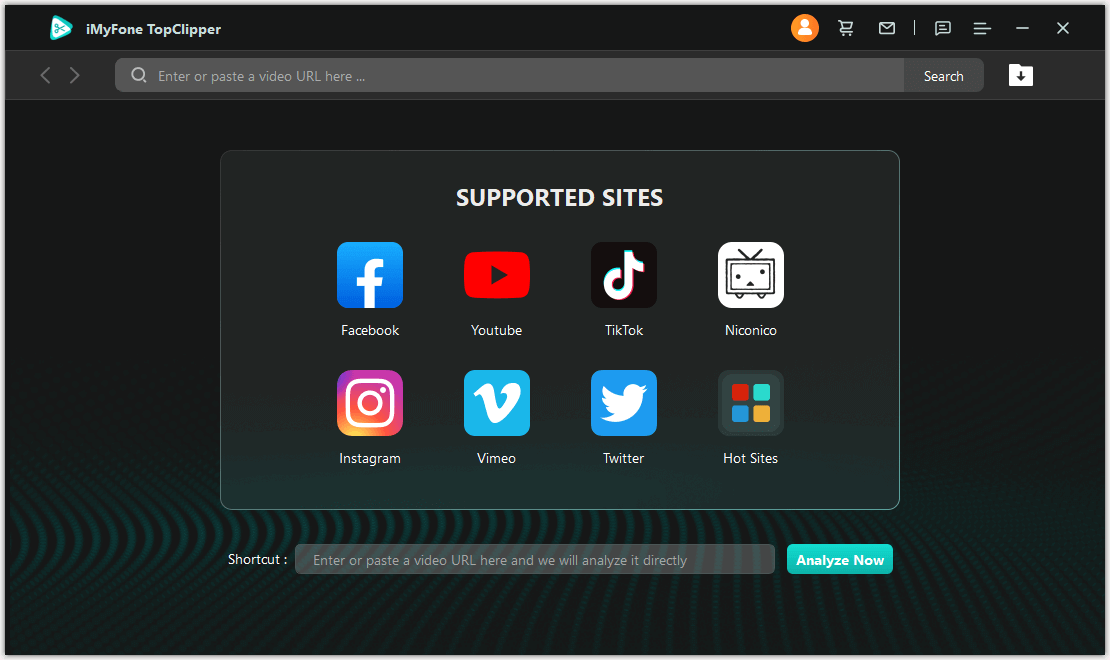
Adım 2 Video indirmeyi seçin
Video bağlantısını arama kutusuna yazabilir veya yapıştırabilir ve Search'ya tıklayabilirsiniz, veya ilgili siteye gitmek için doğrudan herhangi bir video platformu simgesine tıklayabilirsiniz. Program videonun var olduğunu ve ayrıştırmayı desteklediğini algıladığında, Download düğmesi yanacak ve ayrıştırmayı ve videoyu indirmeyi destekleyecektir.
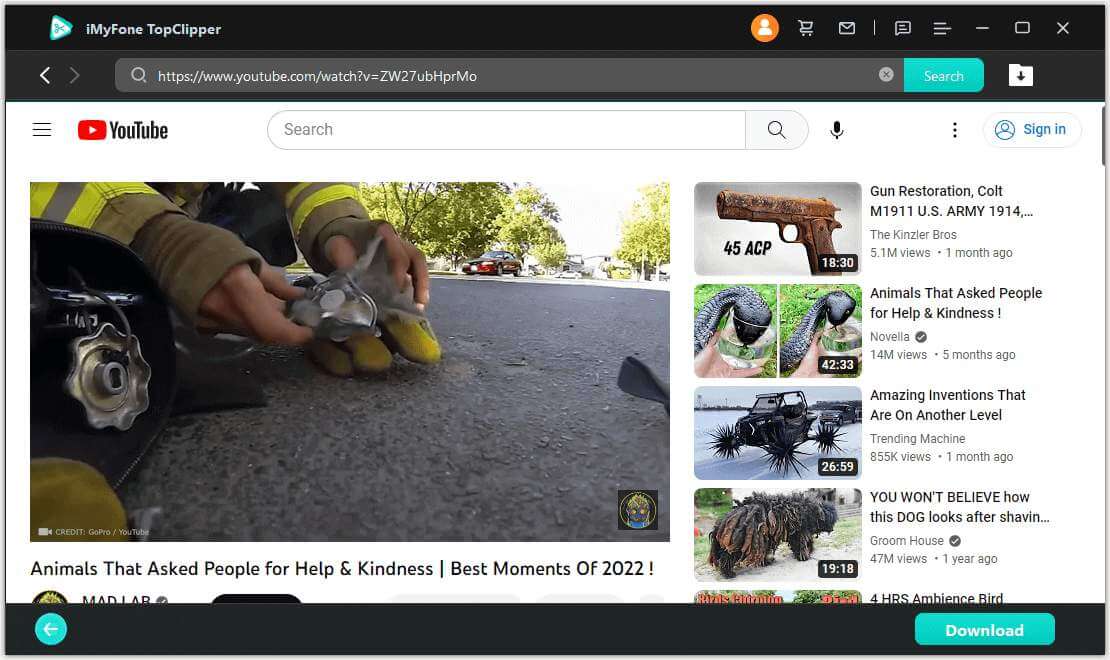
- Video indirildikten sonra otomatik olarak kaydedilecektir ve varsayılan kaydetme konumunu ana arayüzden değiştirebilirsiniz.
- İndirme listesini doğrudan görüntülemek için soldaki indirme simgesine tıklayabilirsiniz.
Adım 3 Video Analizi
Analiz süreci sayfasına girmek için Download'e tıklayın. Analiz tamamlandığında, ihtiyacınız olan çözünürlüğü seçin ve video otomatik olarak indirilip kaydedilecektir.
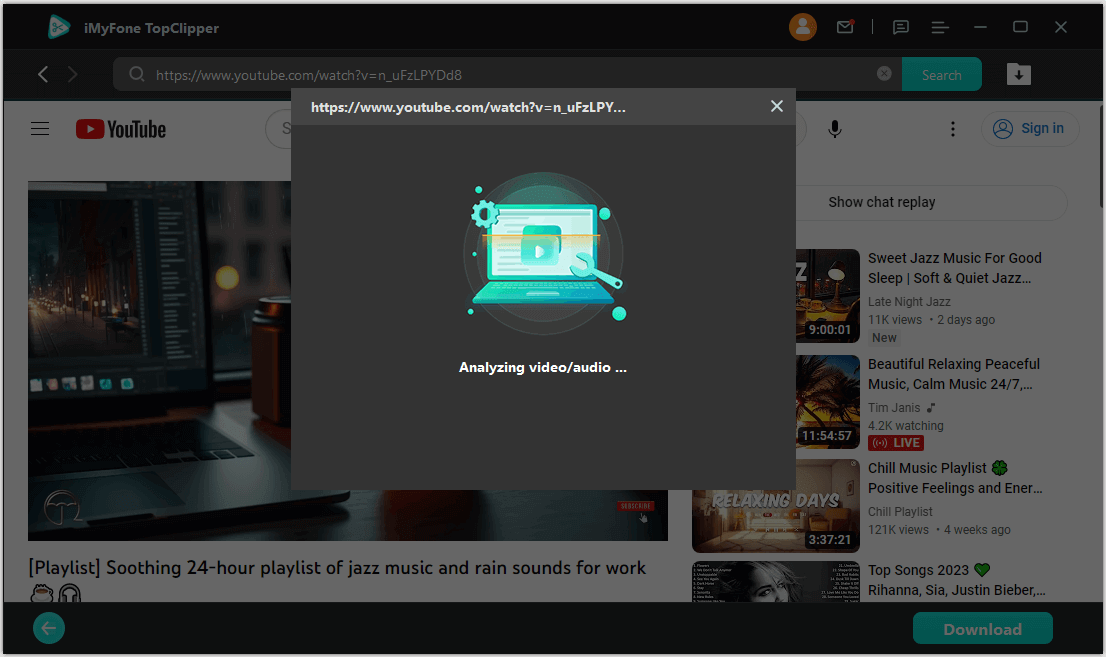
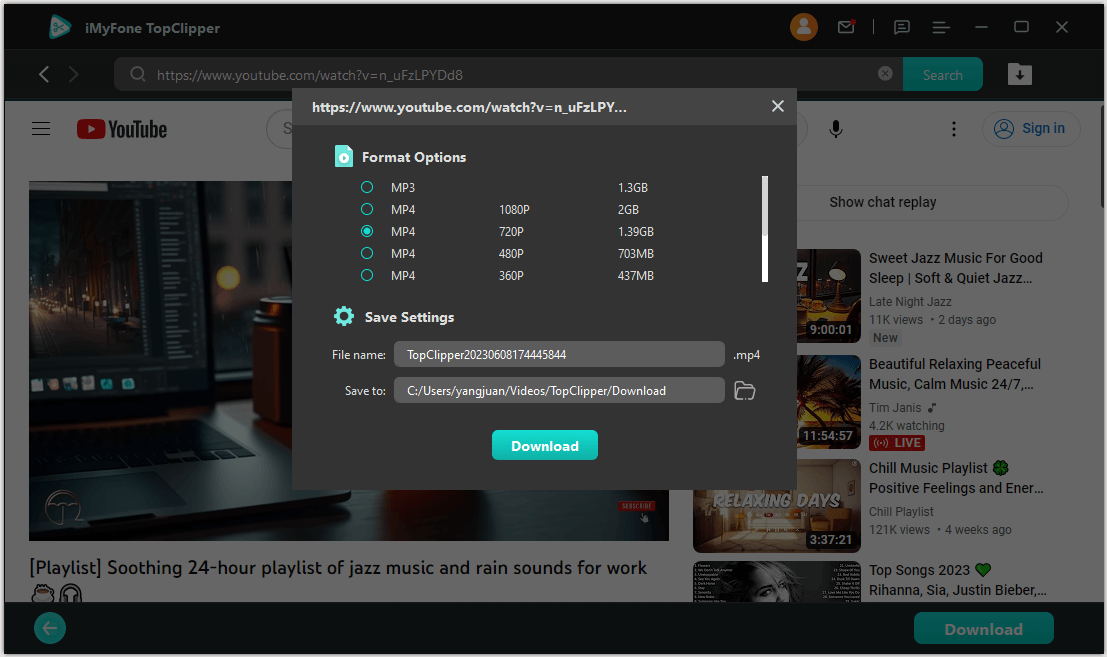
- Video veya ses indirmek için farklı çözünürlükler seçmeyi destekler. "Download"e tıklamak indirme işlemini otomatik olarak başlatır ve dosyayı yerel olarak kaydeder.
- Dosya adını ve kaydetme konumunu özelleştirmeyi destekler.
Adım 4 İndirme Başarılı
TopClipper videoyu sizin için yüksek hızda indirecektir.Sadece birkaç dakika sürecektir, bu yüzden lütfen sabırla bekleyin.
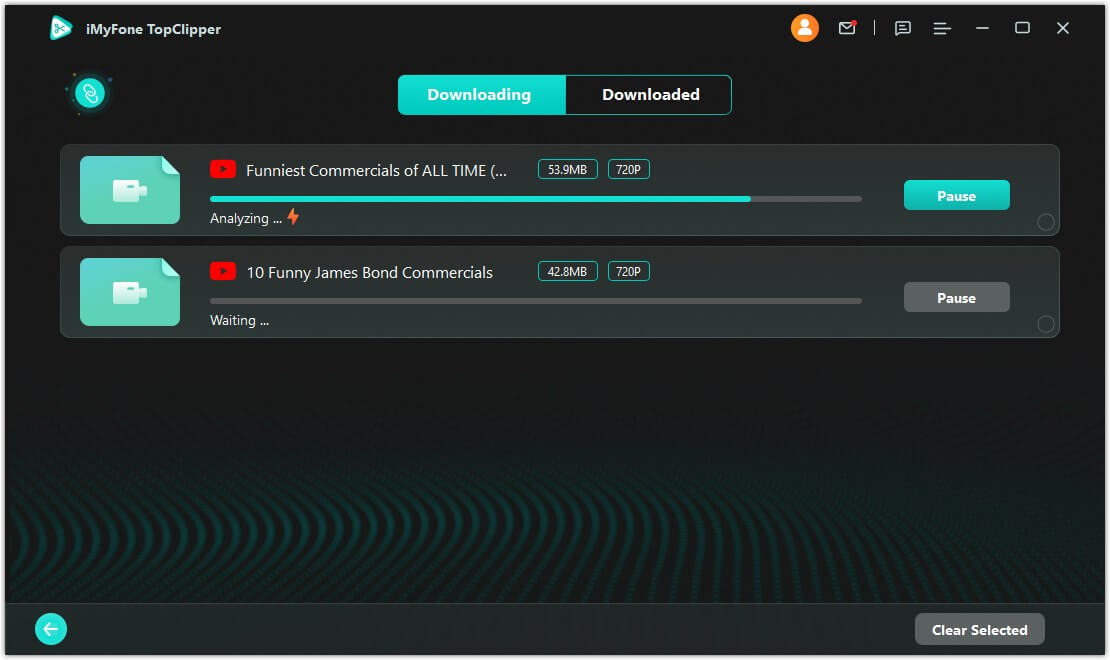
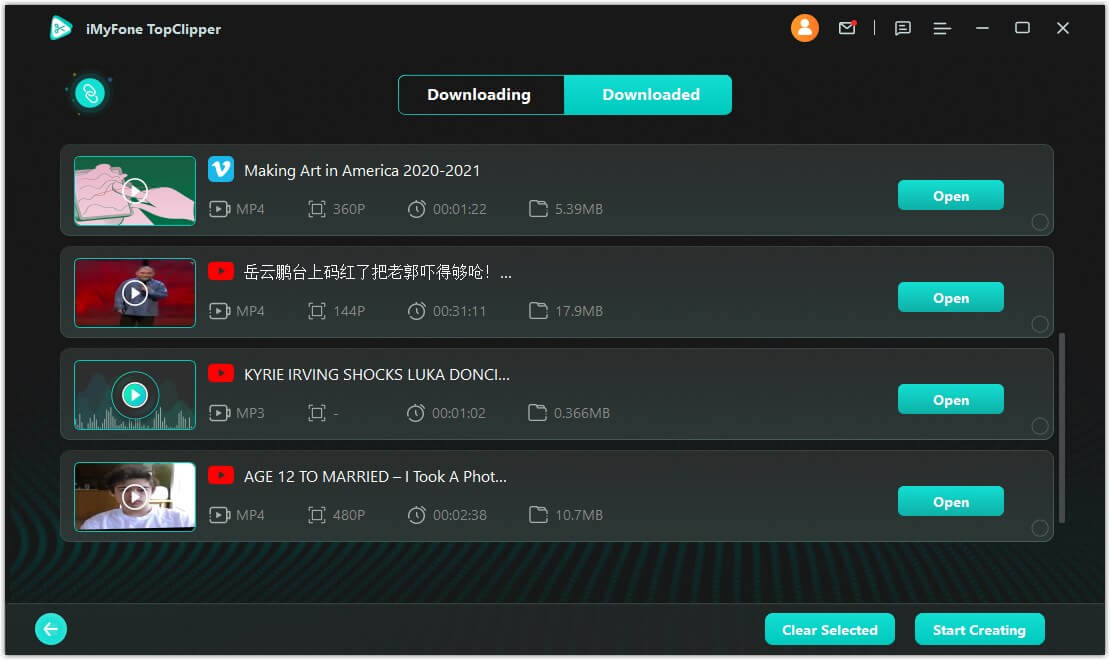
İndirme tamamlandıktan sonra, sonucu doğrudan görüntülemek için "Küçük Resim"'e tıklayabilir, analiz edilen videoyu otomatik olarak düzenlemek için "Oluşturmayı Başlat"'a tıklayabilir veya dosyanın kaydedildiği klasörü açabilirsiniz.
Ayrıca, indirme listesi sayfasının sol üst köşesindeki bağlantı simgesine tıklayabilir ve video URL'sini hızlıca yapıştırarak analiz etmeye ve videoyu indirmeye istediğiniz zaman başlayabilirsiniz.
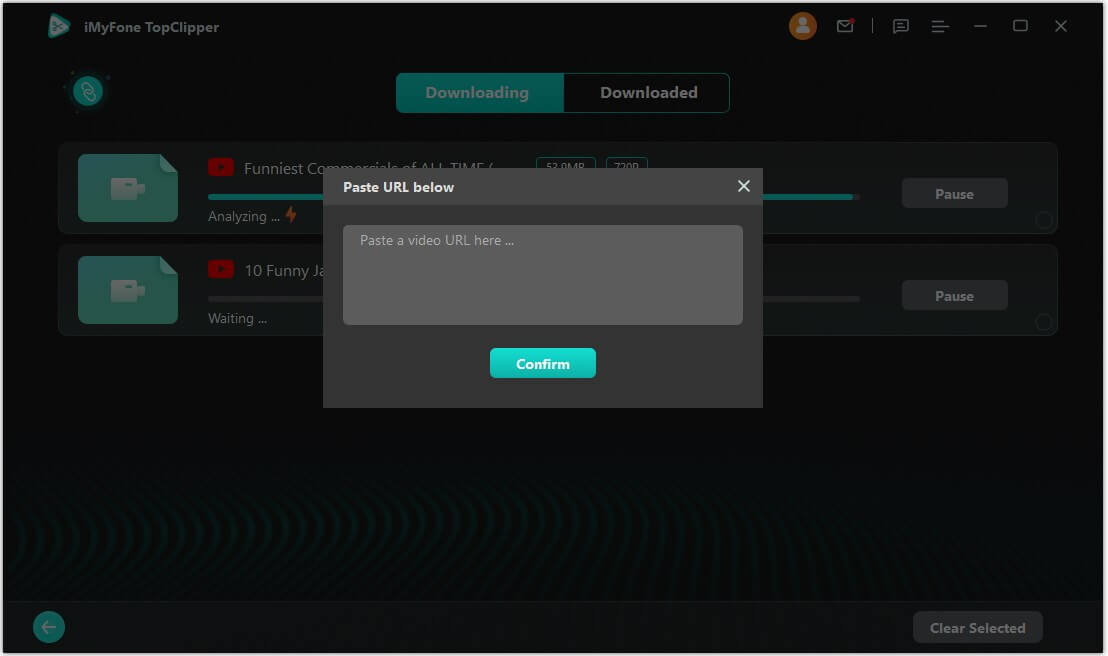
- Bir videoyu indirirken, yeterli disk alanı olduğundan ve ağ bağlantısının normal olduğundan emin olun, aksi takdirde video kaydedilemeyebilir.
- Programdan çıktığınızda, sistem indirme kayıtlarınızı kaydedecek ve bir sonraki oturum açışınızda indirmeye devam edebileceksiniz.
1.2 Videoyu Otomatik Olarak Düzenle
TopClipper, yüklenen MP4 videoyu sabit düzenleme parametrelerine göre işleyebilir, orijinal videonun her karesinin piksellerini değiştirebilir ve bundan tamamen yeni bir video oluşturabilir. İşleme yöntemleri şunları içerir: çevirme, resim içinde resim, kareleri çıkarma ve video süresini değiştirme.
Adım 1 Videoyu Yükle
"Add video" düğmesine tıklayın ve MP4 video dosyasını yükleyin.
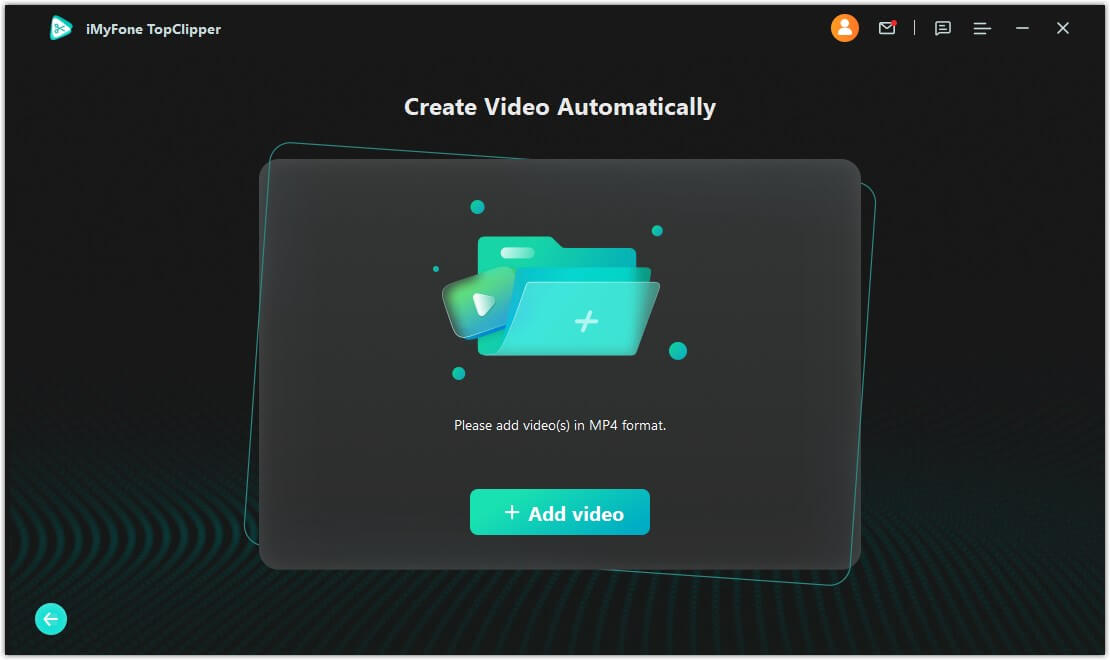
Adım 2 Yaratmaya Hazırlanın
Video başarıyla yüklendikten sonra, hazırlık sayfasına yönlendirileceksiniz. Videonuzun temel bilgilerini burada kontrol edebilir, oluşturmadan önce düzenleme ayarlarını yapmak için "click here"'a tıklayabilirsiniz.
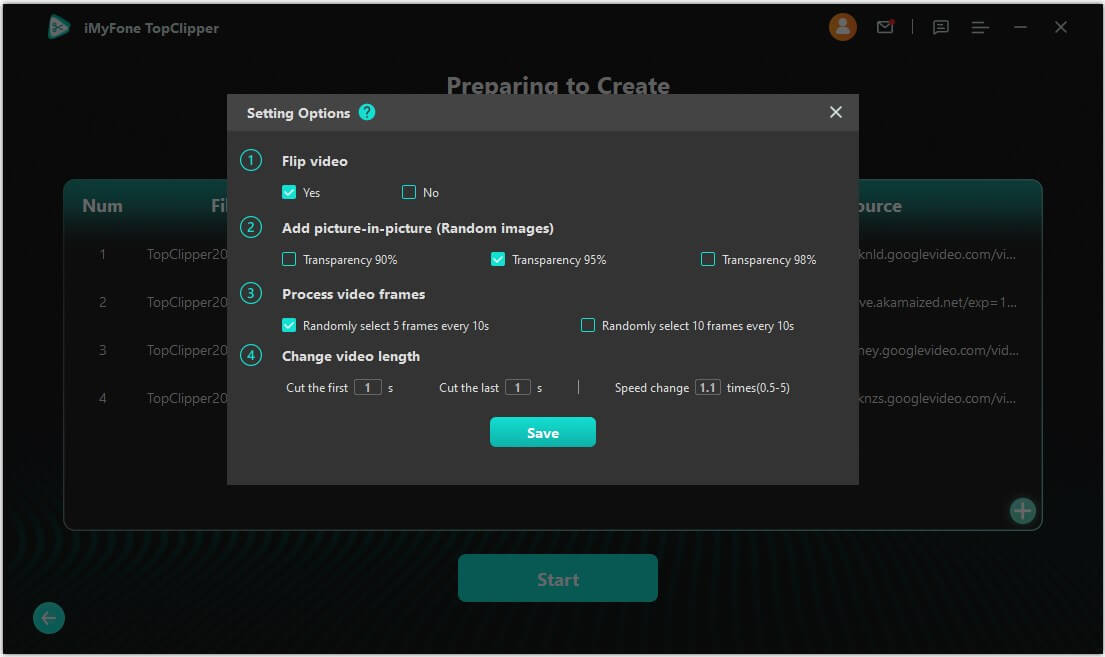
Ayrıca doğrudan "Start"'a tıklayabilirsiniz ve TopClipper sizin için otomatik olarak orijinal videolar oluşturmaya başlayacaktır.
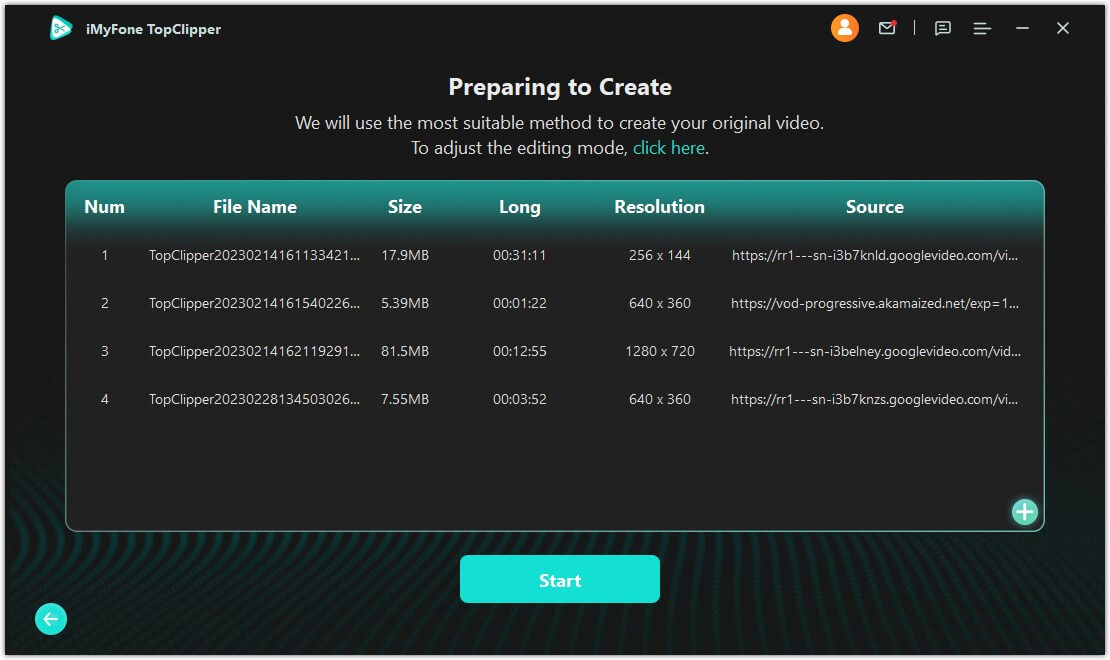
Adım 3 Videonun işlenmesini bekleyin
TopClipper sizin için orijinal videoyu yüksek hızda yapar, lütfen sabırla bekleyin.
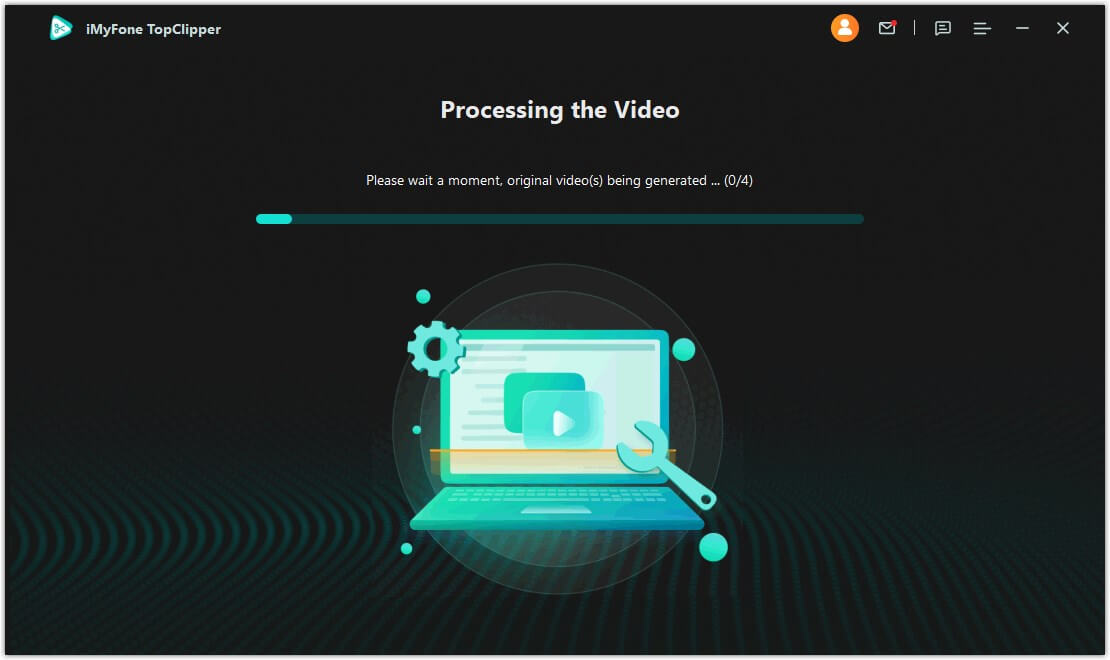
Adım 4 Videoyu önizleyin
Video başarıyla işlendikten sonra, efekti kontrol etmek için videoyu doğrudan önizleyebilir ve bilgisayarınızdaki bir klasöre kaydetmek için "Save"'e tıklayabilirsiniz.
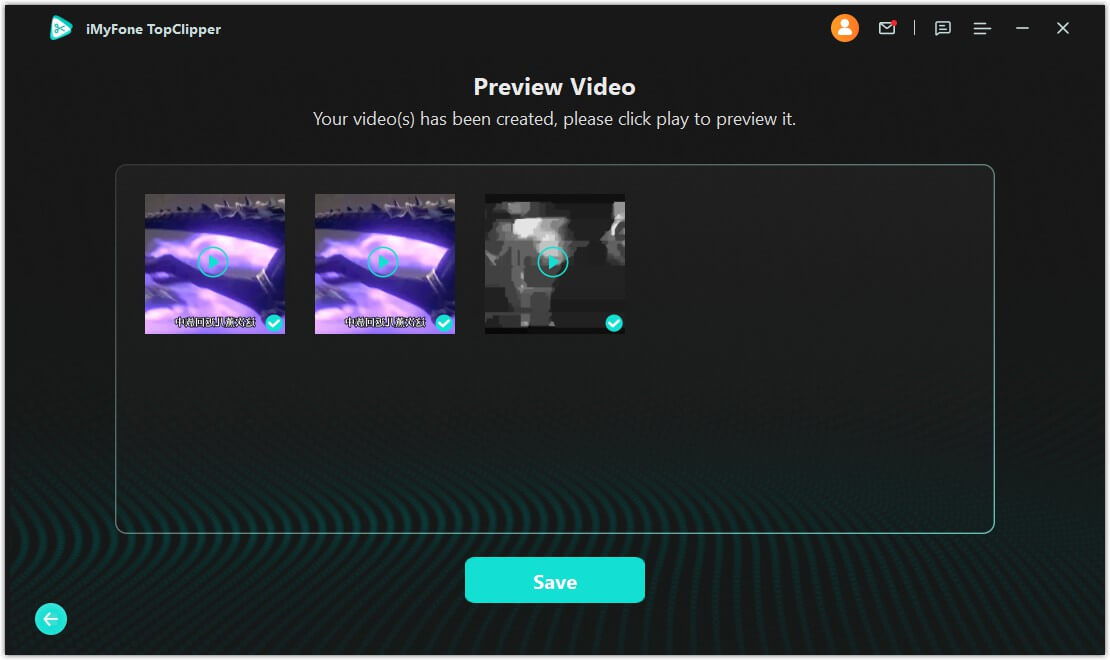
-
Kaydedilen video içeriği etiketli video içeriğidir ve herhangi bir videonun etiketini kaldırabilirsiniz.
Adım 5 Videoyu kaydedin
Videoyu başarıyla kaydettikten sonra ana arayüze dönebilir ve herhangi bir işlevi tekrar kullanabilirsiniz.
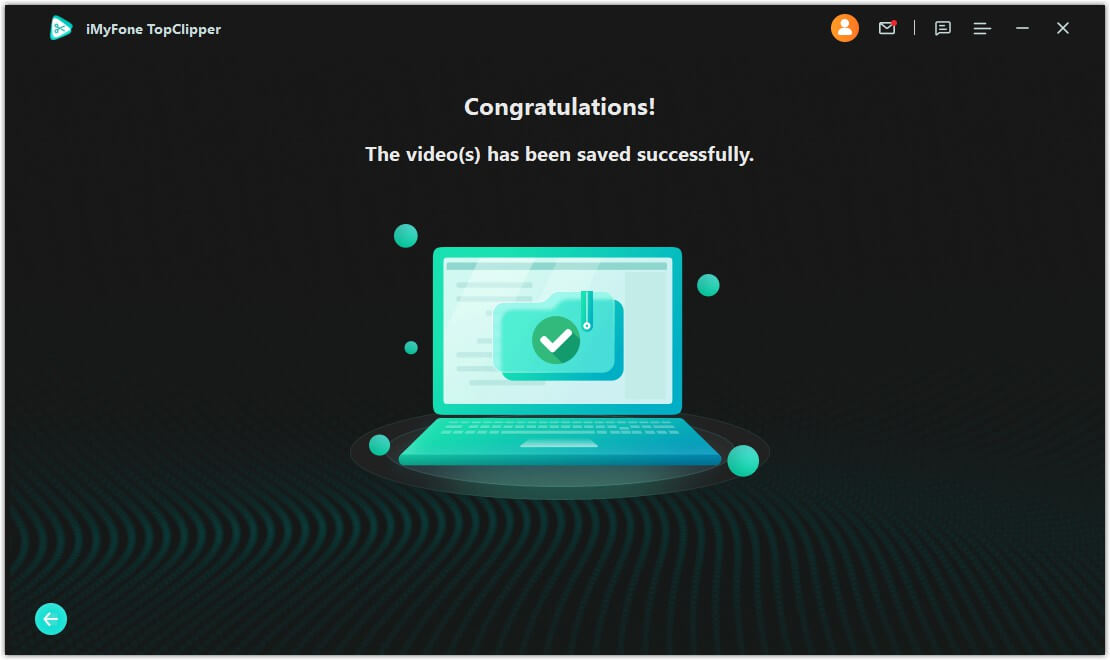
Bölüm 2. iMyFone TopClipper Mac Kılavuzu
2.1 Filigran Olmadan Videoları İndirme
Adım 1 iMyFone TopClipper'ı başlatın
iMyFone TopClipper'ı bilgisayarınıza indirin ve kurun, arayüze girmek için başlatın.

Adım 2 Video indirmeyi seçin
Video bağlantısını arama kutusuna yazabilir veya yapıştırabilir ve Search'ya tıklayabilirsiniz, veya ilgili siteye gitmek için doğrudan herhangi bir video platformu simgesine tıklayabilirsiniz. Program videonun var olduğunu ve ayrıştırmayı desteklediğini algıladığında, "Download" düğmesi yanacak ve videoyu ayrıştırmayı ve indirmeyi destekleyecektir.
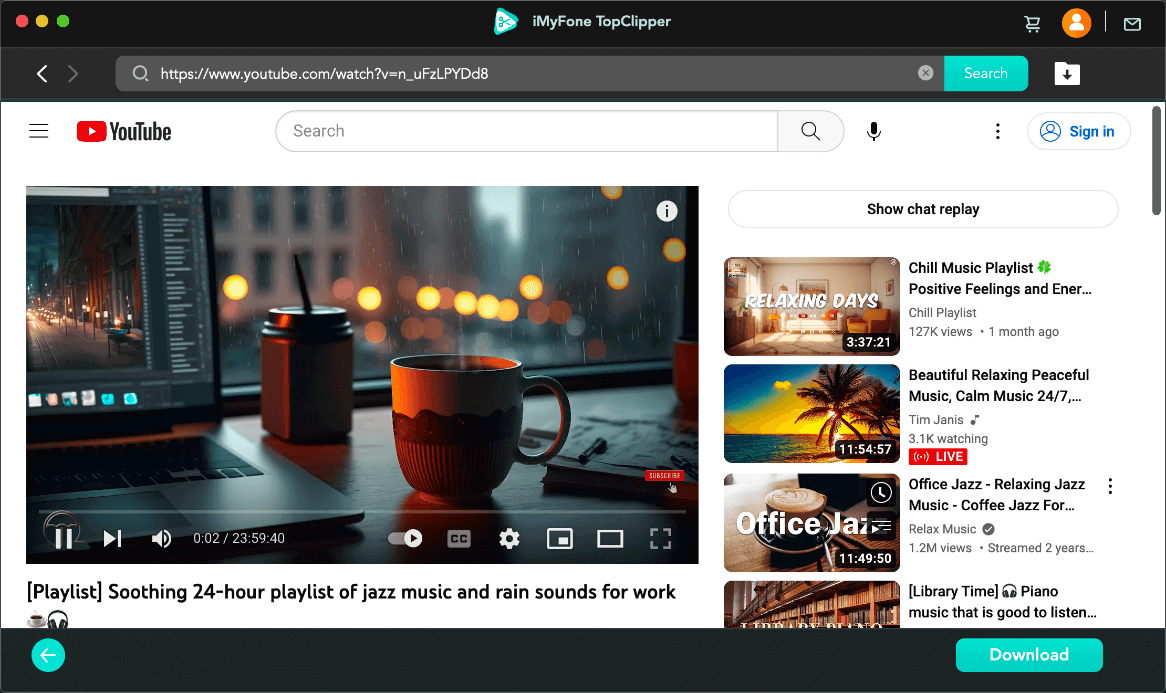
- Video indirildikten sonra otomatik olarak kaydedilecektir ve varsayılan kaydetme konumunu ana arayüzden değiştirebilirsiniz.
- İndirme listesini doğrudan görüntülemek için soldaki indirme simgesine tıklayabilirsiniz.
Adım 3 Video Analizi
Analiz süreci sayfasına gitmek için Download'e tıklayın. Analiz tamamlandığında, istediğiniz çözünürlüğü seçin ve video otomatik olarak indirilecek ve kaydedilecektir.
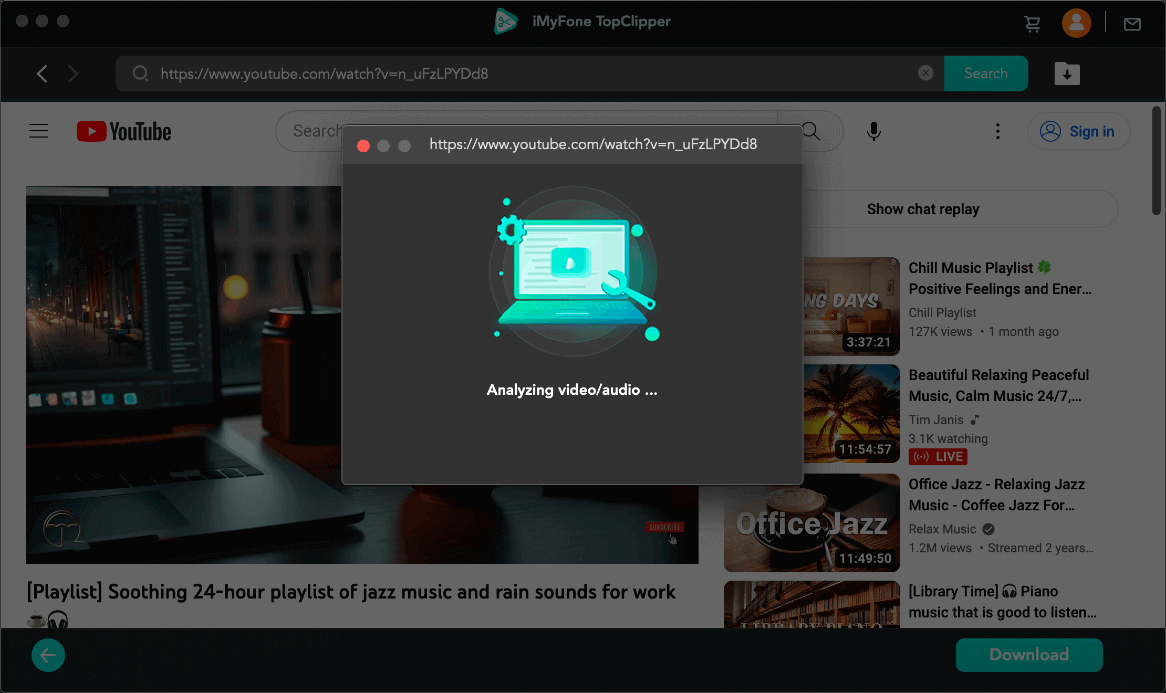
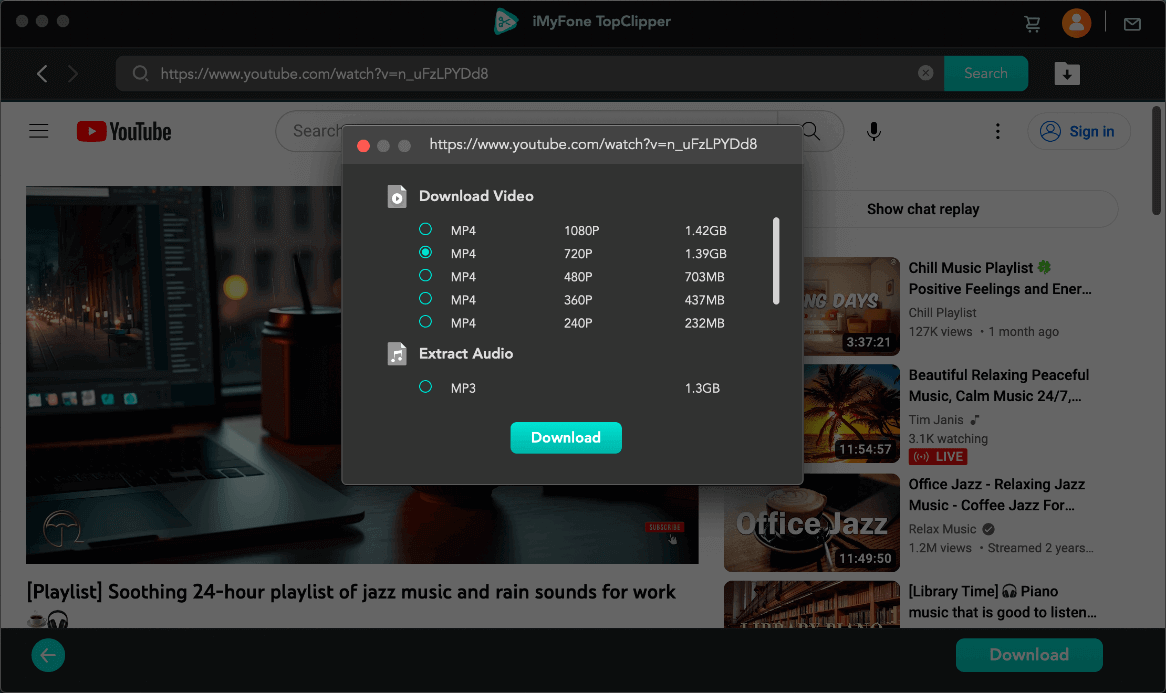
- Video veya ses indirmek için farklı çözünürlüklerin seçilmesini destekler. "Download"e tıklamak indirme işlemini otomatik olarak başlatır ve dosyayı yerel olarak kaydeder.
4. Adım İndirme başarılı
TopClipper videoyu sizin için yüksek hızda indirecektir. Sadece birkaç dakika sürecektir, bu yüzden lütfen sabırla bekleyin.
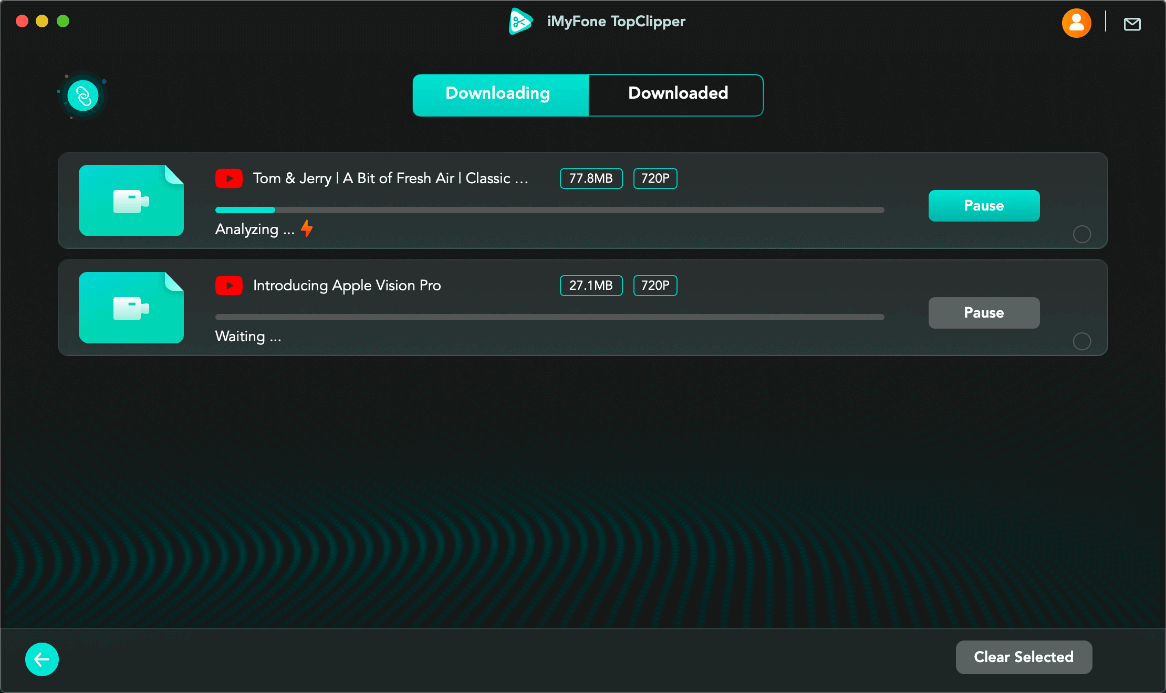
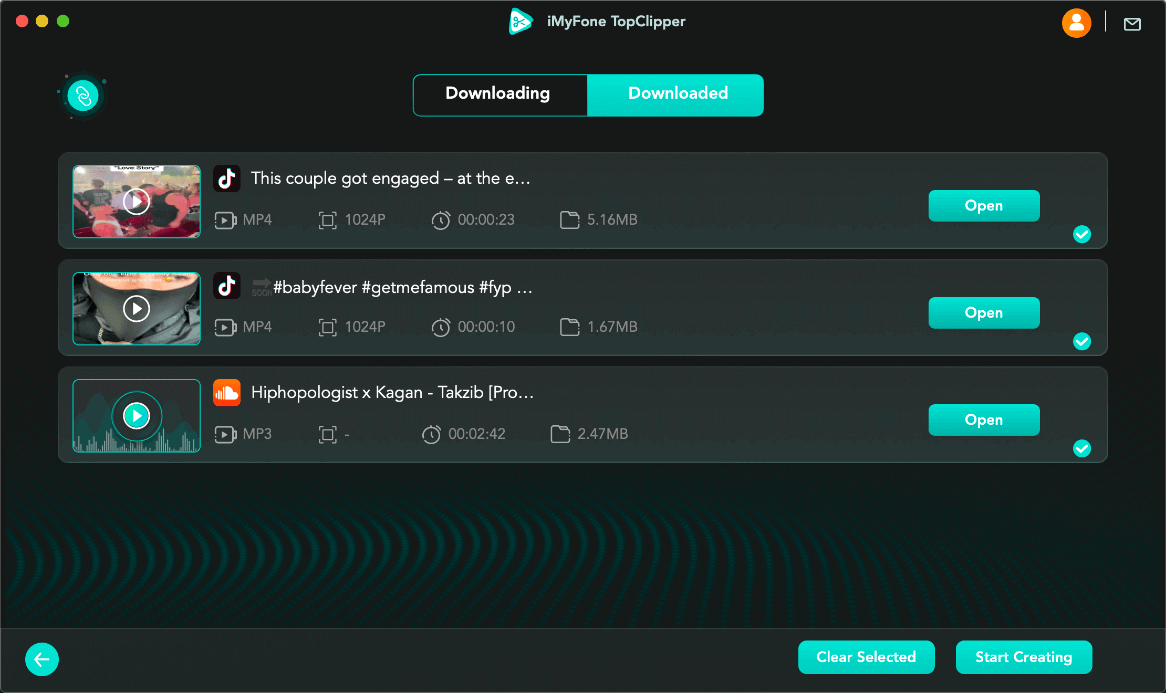
İndirme tamamlandıktan sonra, sonucu doğrudan görüntülemek için "Küçük Resim"'e tıklayabilir, analiz edilen videoyu otomatik olarak düzenlemek için "Start Creation"'a tıklayabilir veya dosyanın kaydedildiği klasörü açabilirsiniz.
Ayrıca, indirme listesi sayfasının sol üst köşesindeki bağlantı simgesine tıklayabilir ve video URL'sini hızlıca yapıştırarak istediğiniz zaman analiz etmeye ve videoyu indirmeye başlayabilirsiniz.
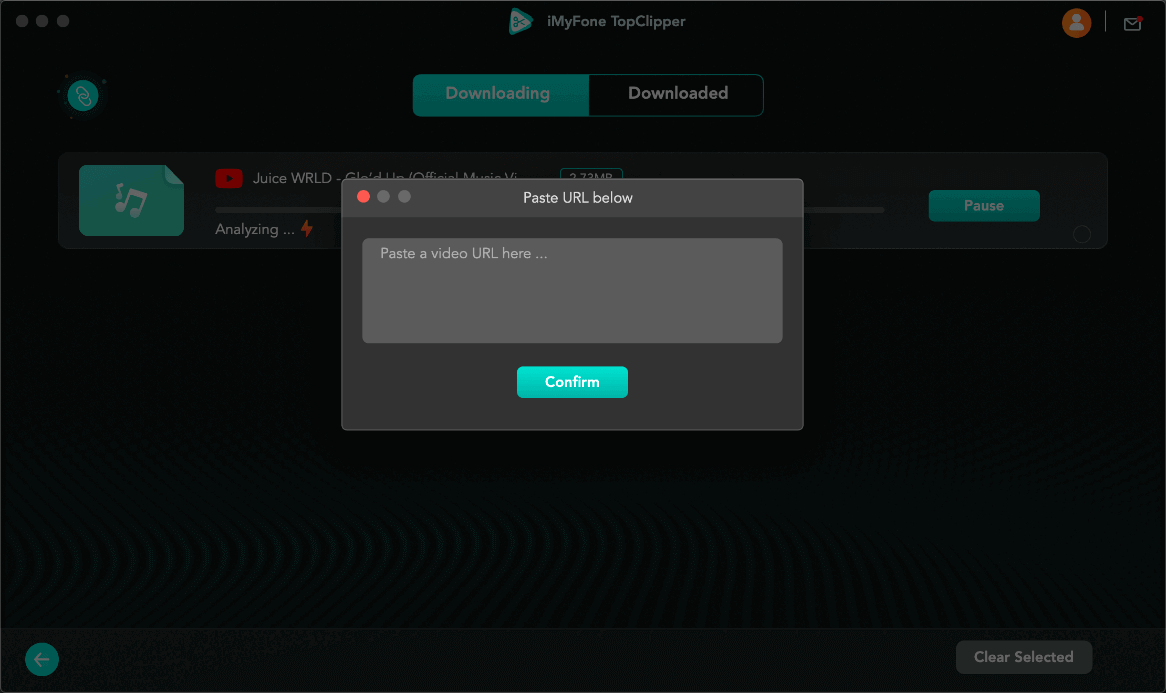
- Bir videoyu indirirken, yeterli disk alanı olduğundan ve ağ bağlantınızın iyi olduğundan emin olun, aksi takdirde video kaydedilemeyebilir.
- Programdan çıktığınızda, sistem indirme kayıtlarınızı kaydedecek ve bir sonraki oturum açışınızda indirmeye devam edebileceksiniz.
2.2 Videoyu Otomatik Olarak Düzenle
TopClipper, indirilen MP4 videoyu sabit düzenleme parametrelerine göre işleyebilir, orijinal videonun her karesinin piksellerini değiştirebilir ve bundan tamamen yeni bir video oluşturun. İşleme yöntemleri şunları içerir: çevirme, resim içinde resim, kareleri çıkarma ve video süresini değiştirme.
Adım 1 Video Yükle
"Add video" düğmesine tıklayın ve MP4 formatında bir video dosyası yükleyin.
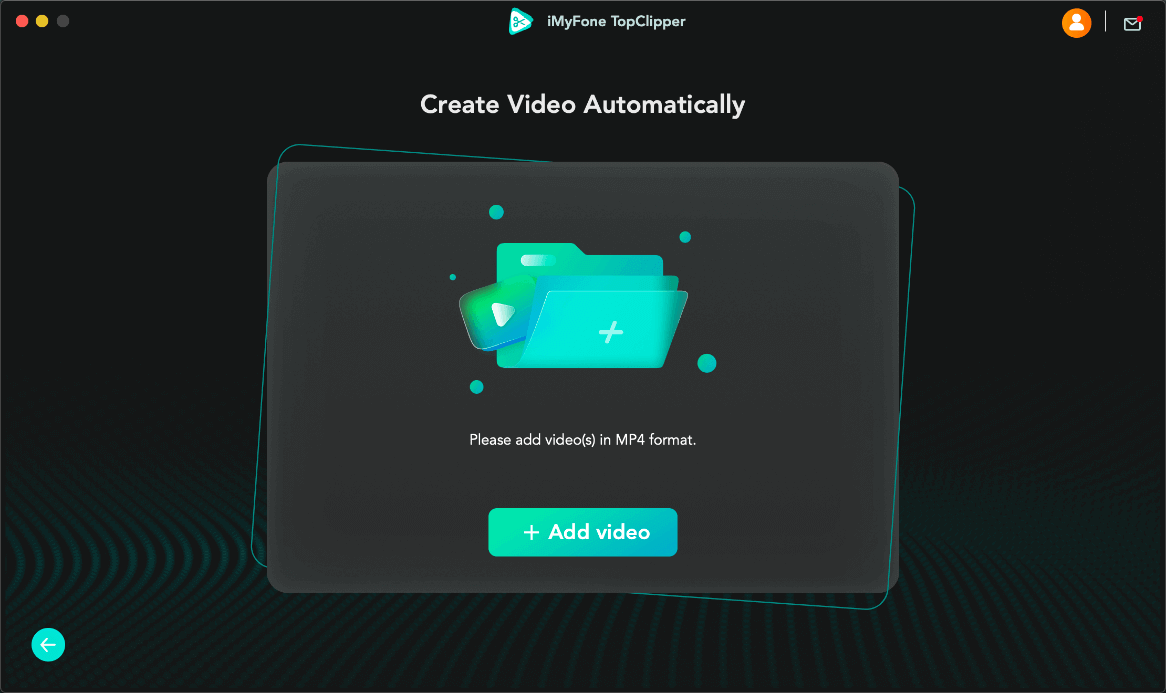
Adım 2 Video Oluşturmaya Hazırlanın
Video başarıyla yüklendikten sonra, hazırlık sayfasına yönlendirileceksiniz. Videonuzun temel bilgilerini burada kontrol edebilir, oluşturmadan önce düzenleme ayarlarını yapmak için "click here"'a tıklayabilirsiniz.
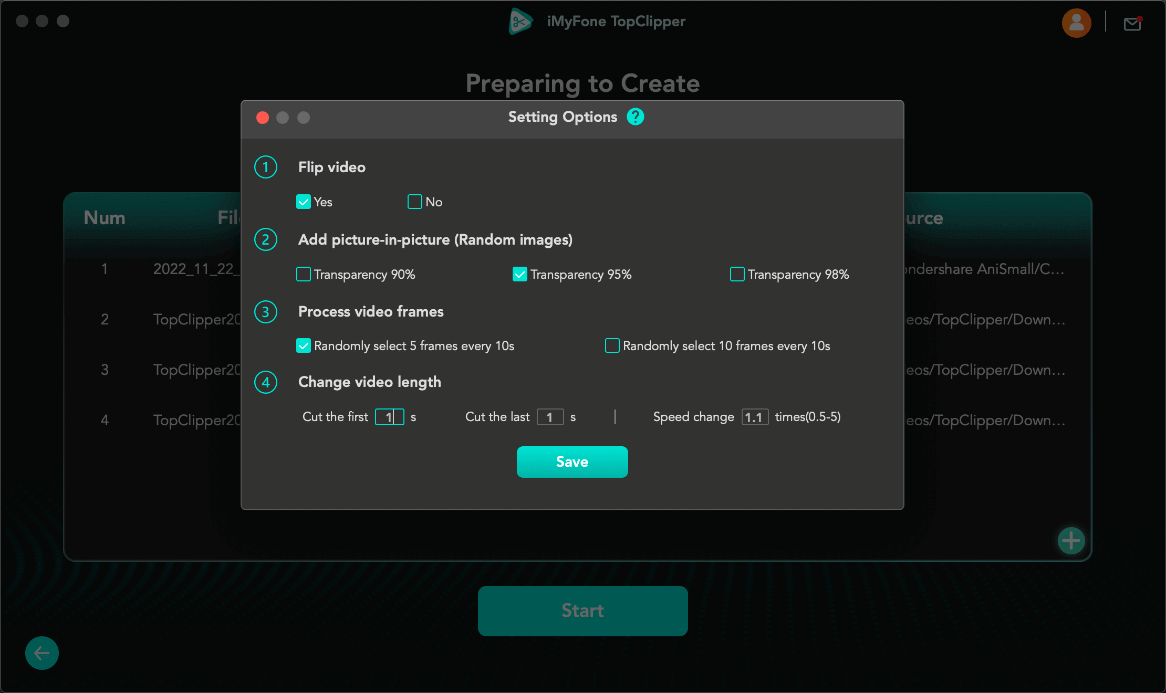
Ayrıca doğrudan Start'a tıklayabilirsiniz ve TopClipper sizin için otomatik olarak orijinal videolar oluşturmaya başlayacaktır.
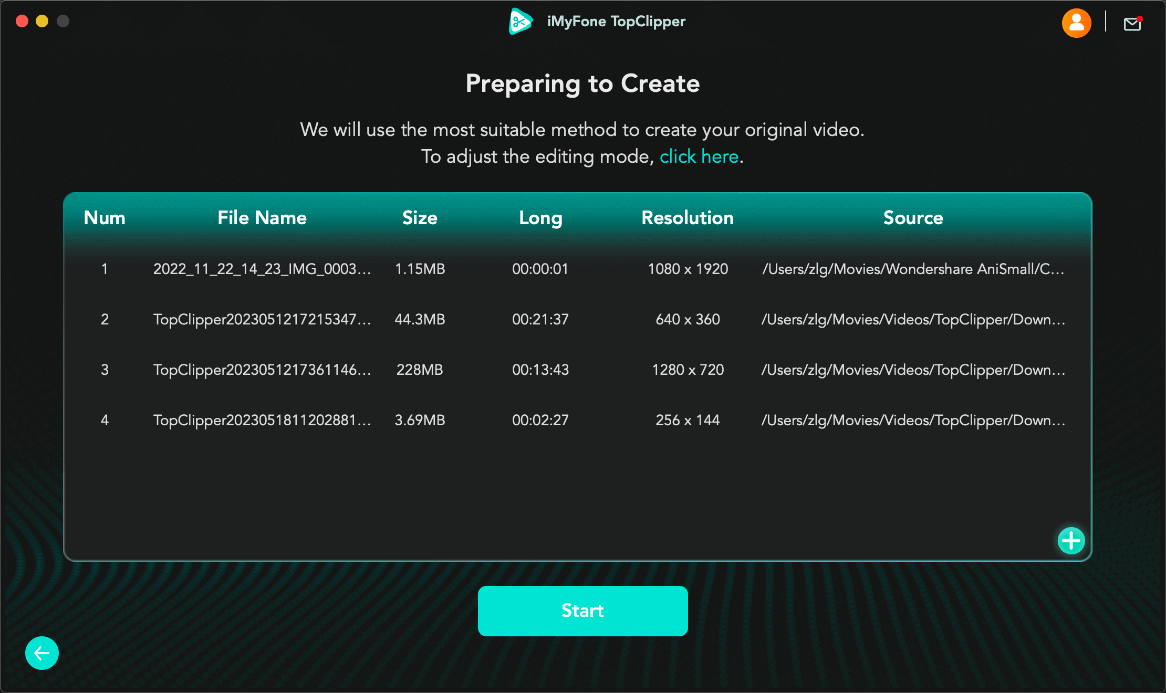
Adım 3 Videonun işlenmesini bekleyin
TopClipper sizin için orijinal videoyu yüksek hızda yapar, lütfen sabırla bekleyin.
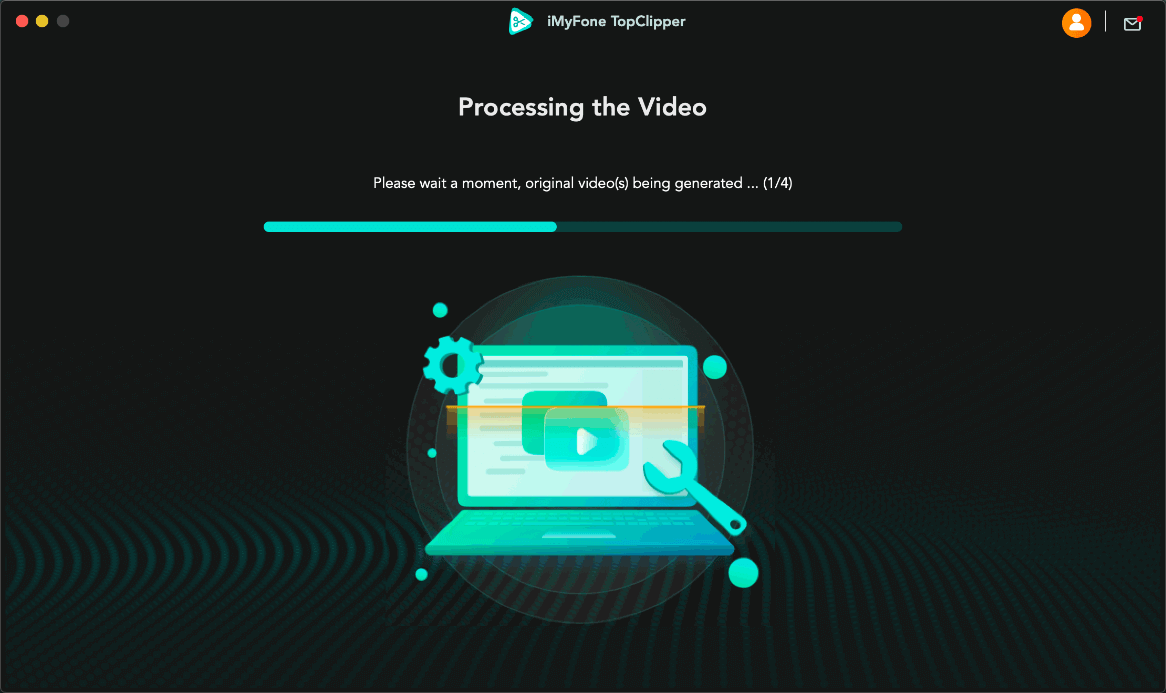
Adım 4 Videoyu önizleyin
Video başarıyla işlendikten sonra, efekti kontrol etmek için videoyu doğrudan önizleyebilir ve bilgisayarınızdaki bir klasöre kaydetmek için Save'e tıklayabilirsiniz.
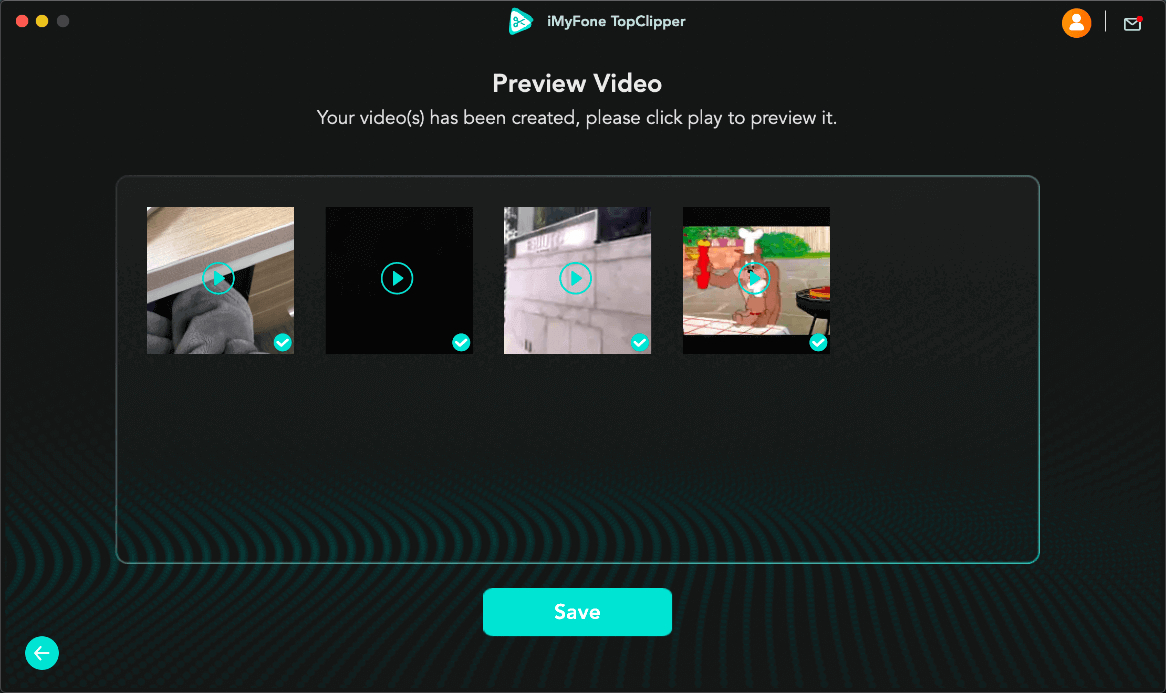
-
Kaydedilen video içeriği etiketli video içeriğidir ve herhangi bir videonun etiketini kaldırabilirsiniz.
Adım 5 Videoyu kaydedin
Videoyu başarıyla kaydettikten sonra ana arayüze dönebilir ve herhangi bir işlevi tekrar kullanabilirsiniz.
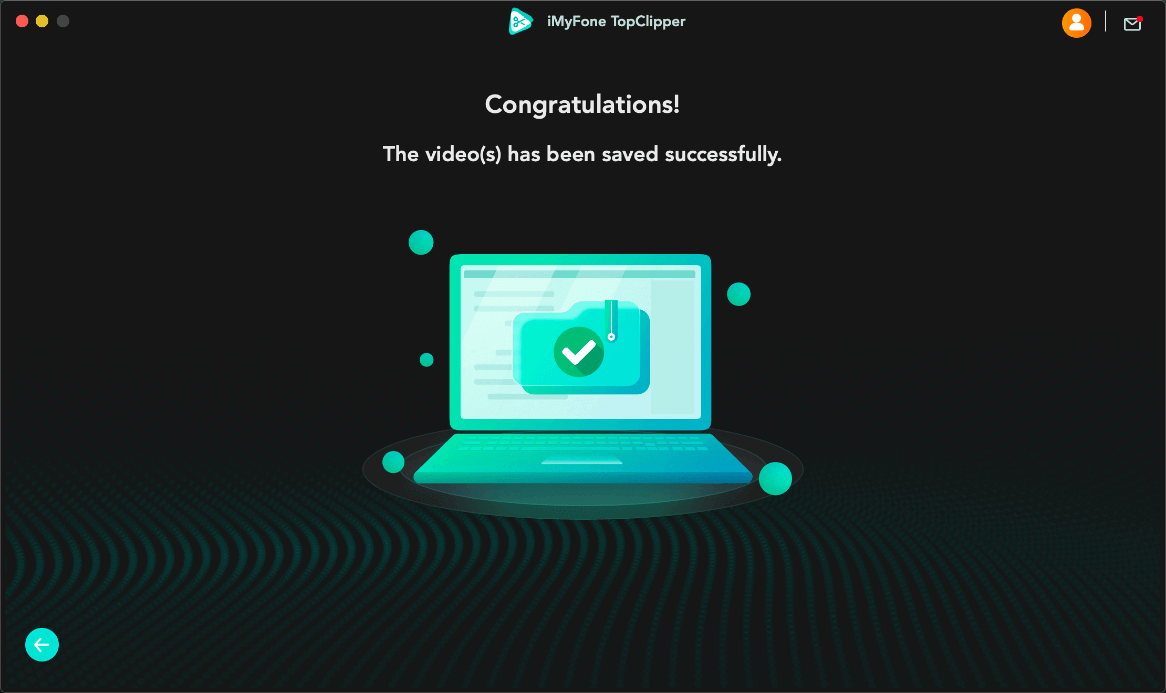
Bölüm 3. iMyFone TopClipper iOS/Android Uygulaması Kılavuzu
* TopClipper iOS/Android uygulama sürümünde otomatik video klip işlevi kullanılamaz.
Adım 1 iMyFone TopClipper uygulamasını başlatın
Uygulamayı başlatın, ana arayüze giriş.
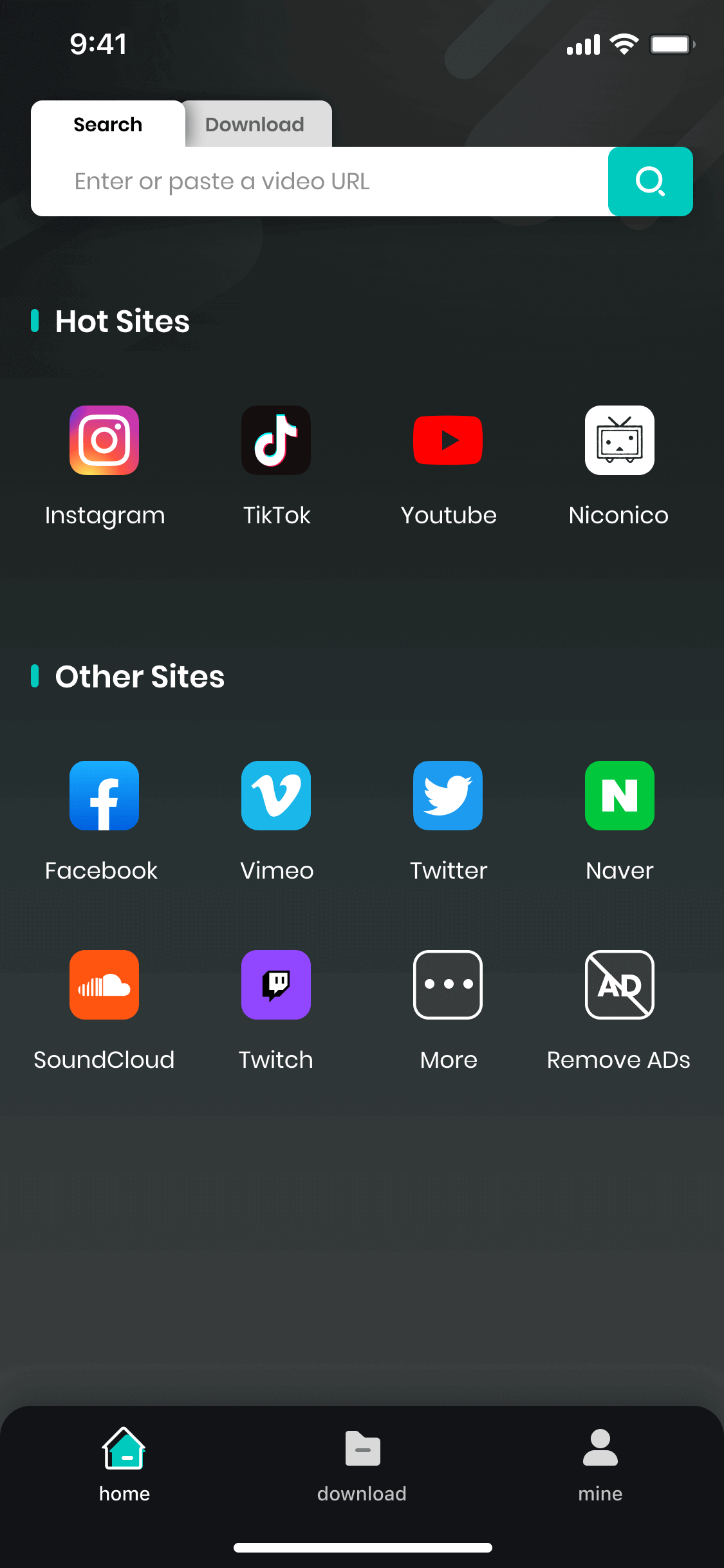
Adım 2 Videoları arayın
Yöntem 1: Aramak istediğiniz video bağlantısını üst taraftaki giriş kutusuna girin ve Search'ya tıklayın.
Yöntem 2: Favori video platformlarınıza hızlıca erişmek ve videoyu izlemek için ortadaki farklı video platformlarının simgelerine tıklayın.
Ayrıca, İndirme sekmesine geçebilir ve girdiğiniz video bağlantısını doğrudan analiz edip indirebilirsiniz.
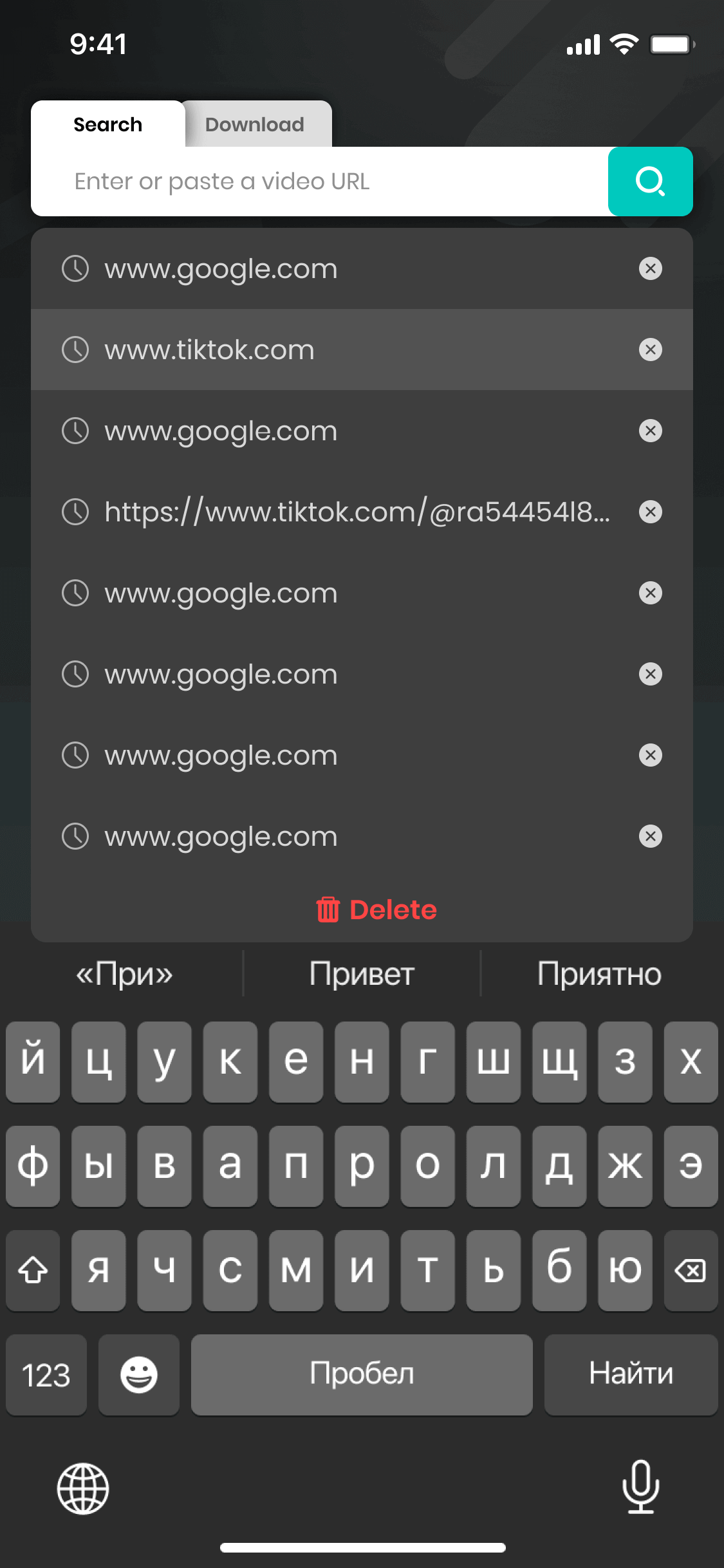
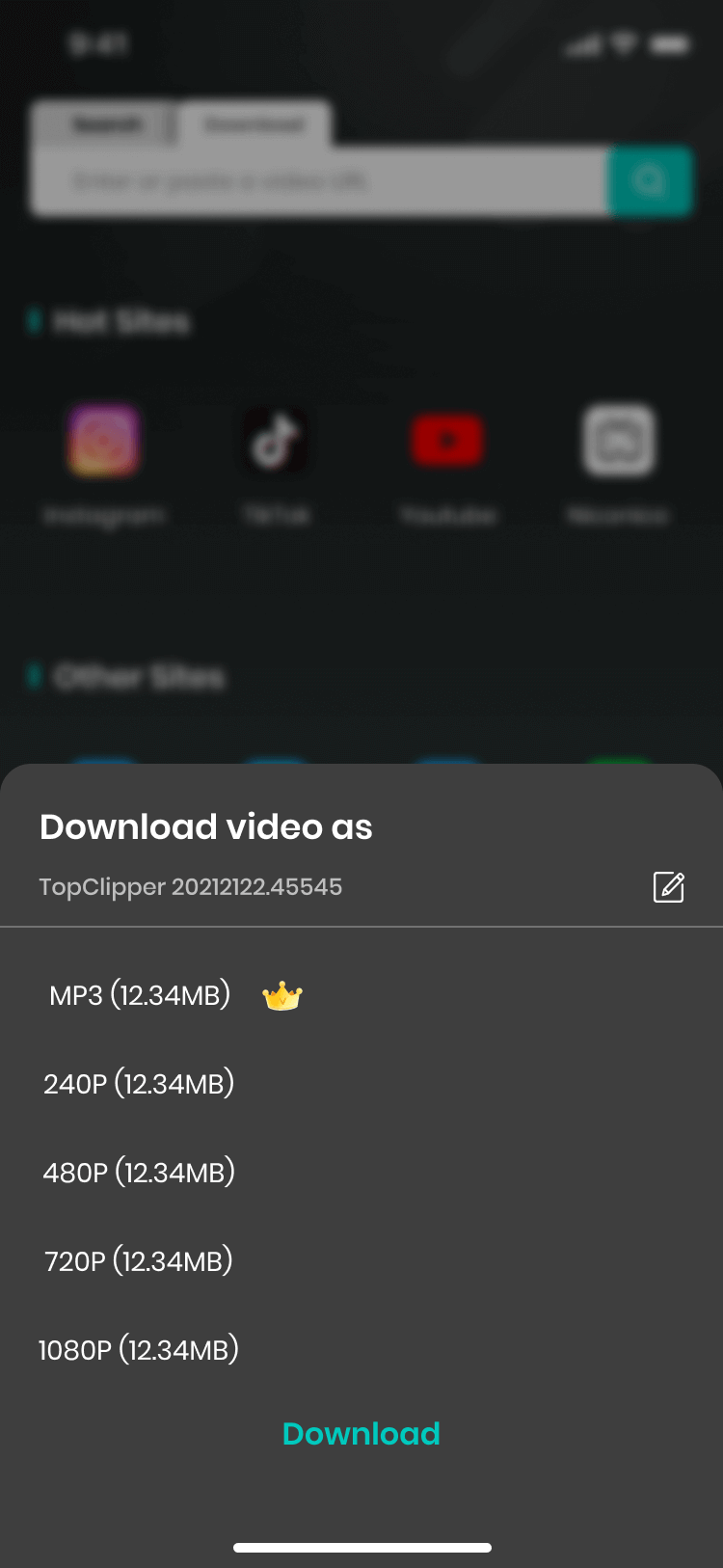
Adım 3 Video İndirme
Video oynatma sırasında, sağda indirme simgesi yandığında, simgeye tıklayın ve video indirme işlemini başlatmak için istediğiniz çözünürlüğü seçin. Ayrıca, video indirme işlemi sırasında, dosya adını tercihlerinize göre özelleştirmeyi destekliyoruz.
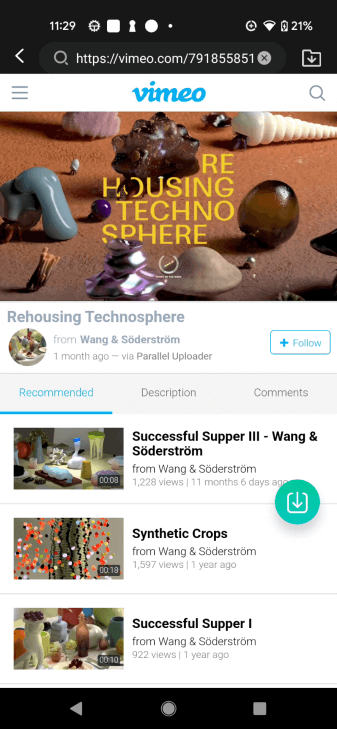
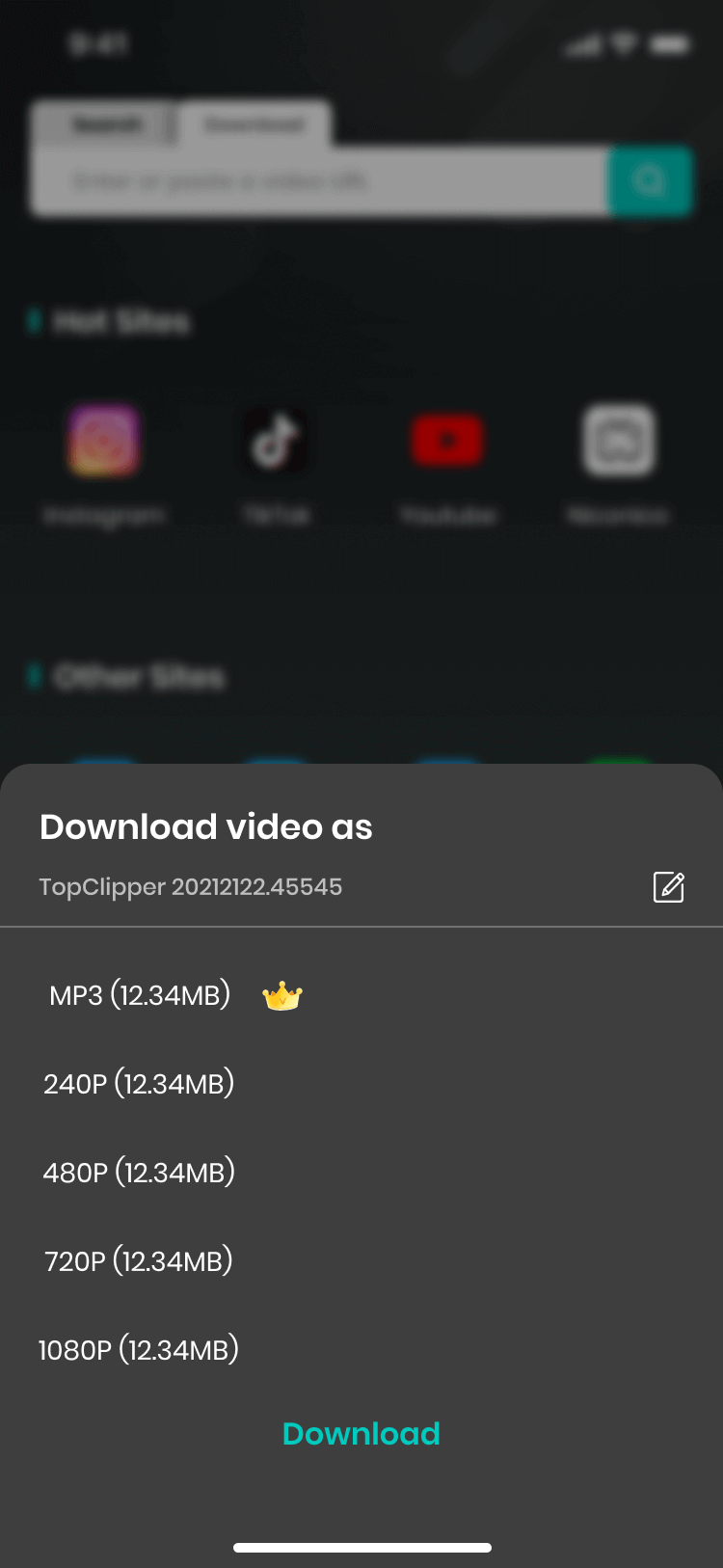
Adım 4 Video indirme ilerlemesini kontrol edin
Video indirme işlemi tamamlandıktan sonra, videoyu video listesinde oynatabilir veya tek bir tıklamayla arkadaşlarınızla kolayca paylaşabilirsiniz.
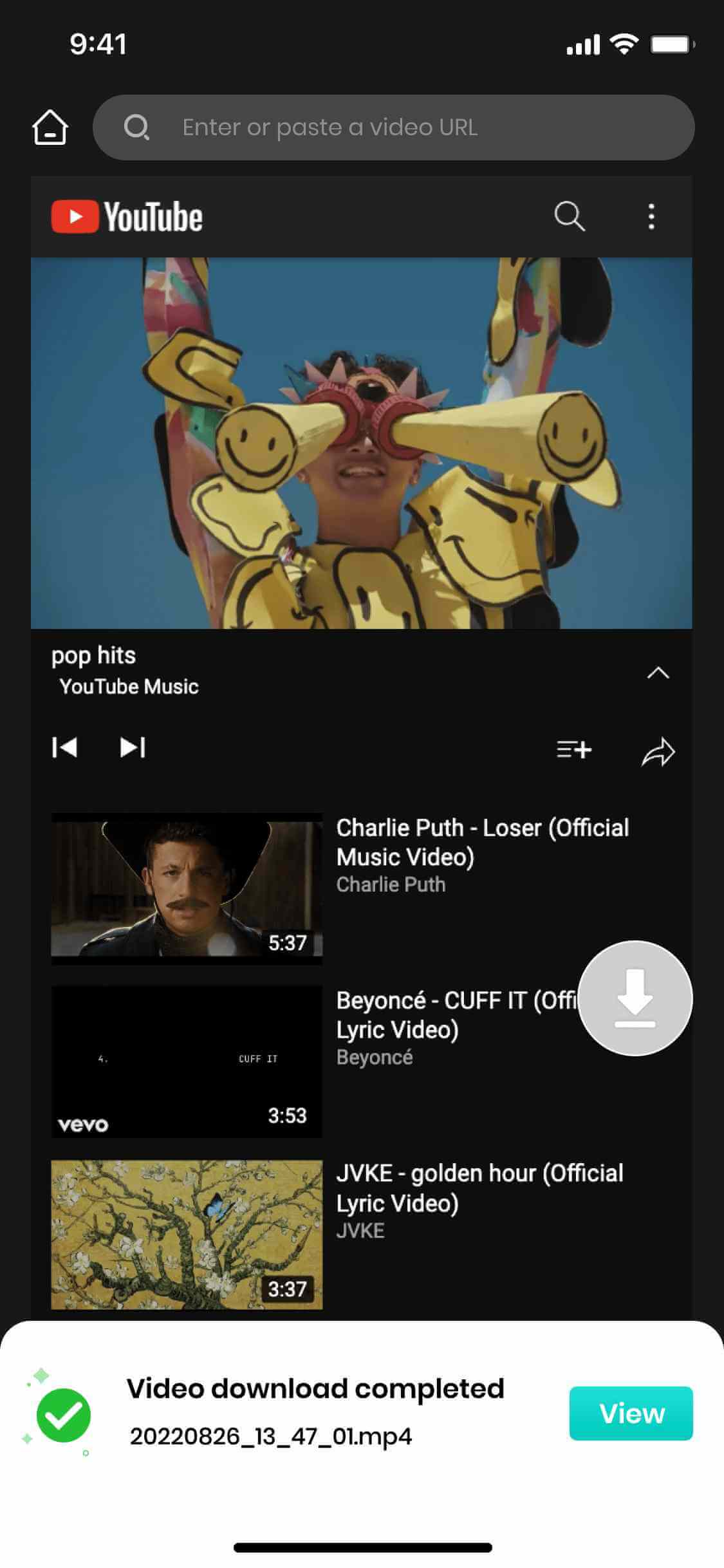
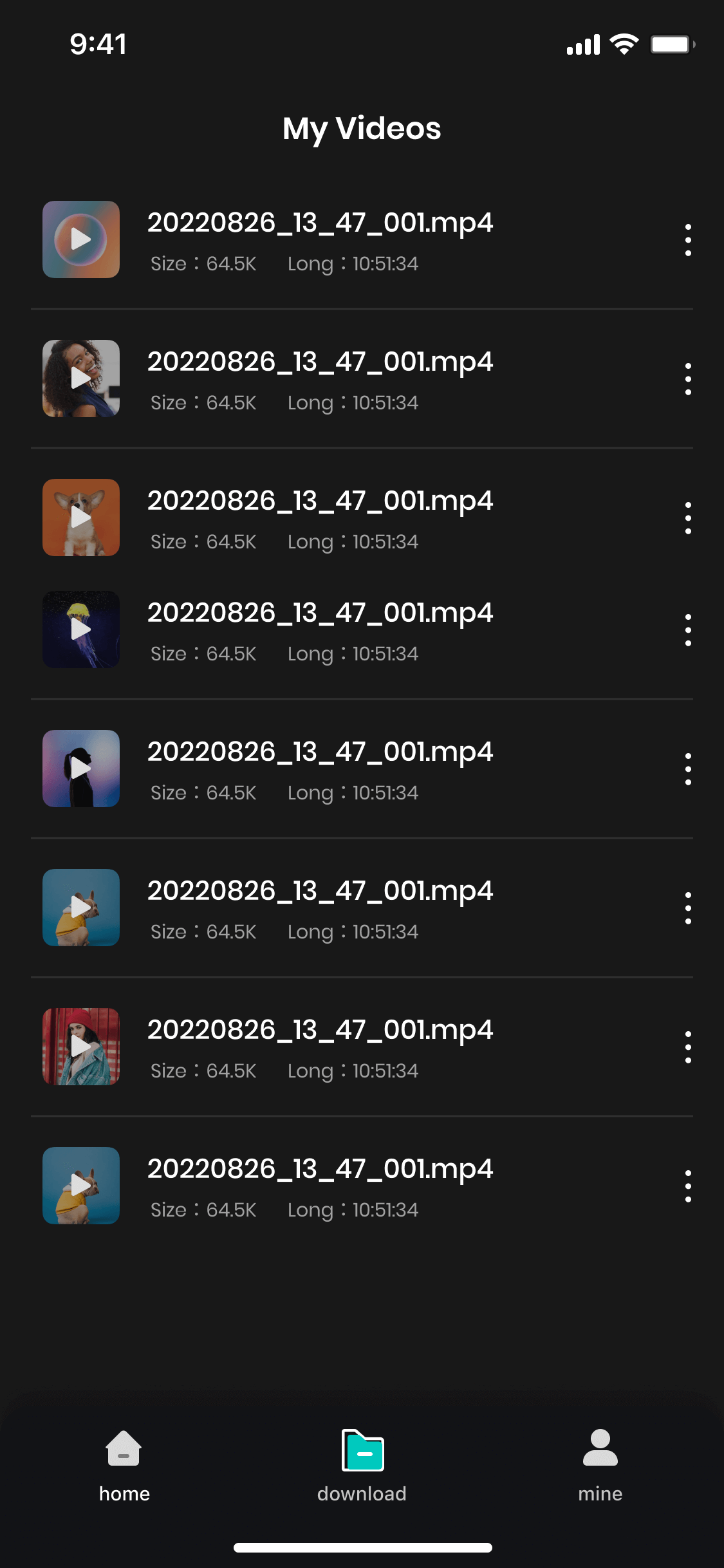
Hala yardıma mı ihtiyacınız var?
Yardım Merkezine Git>

